定期区間タイマーの使い方

定期区間タイマーとは
定期区間タイマーは、登録した定期区間ルート上の電車の発車時刻を、各路線ごとにカウントダウン表示する機能です。
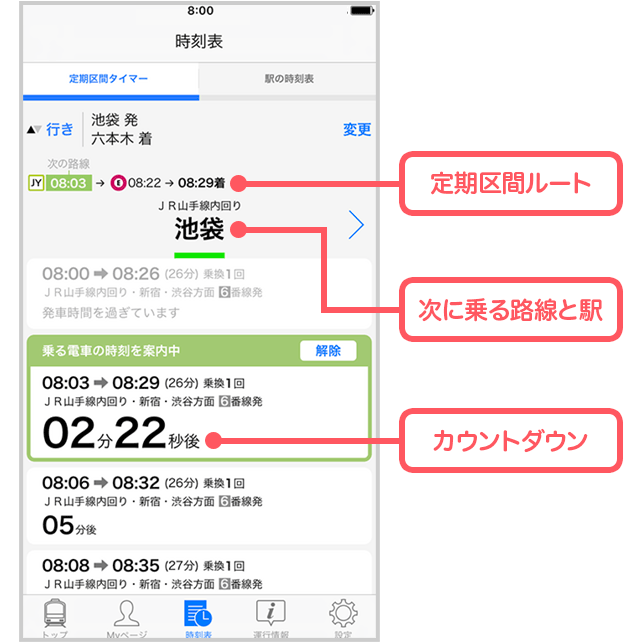
画面を上下にスクロールすると、該当路線の前後のダイヤが確認できます。また、左右のスワイプでルートごとのダイヤが確認できます。この上下左右の組み合わせにより、いつでも最適なダイヤを知ることができます。
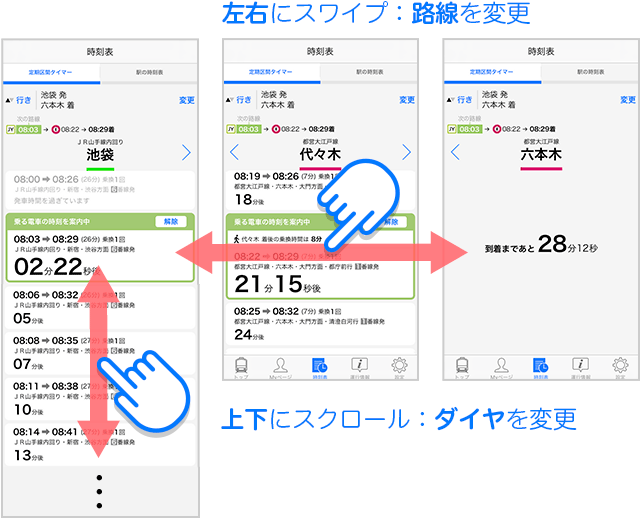
準備:定期区間の登録
まずは、カウントダウンさせたいルートの定期区間を登録します。
※すでに登録済みの方はこの手順はスキップいただけます。
オレンジのボタンをタップすると、登録画面が表示されます。
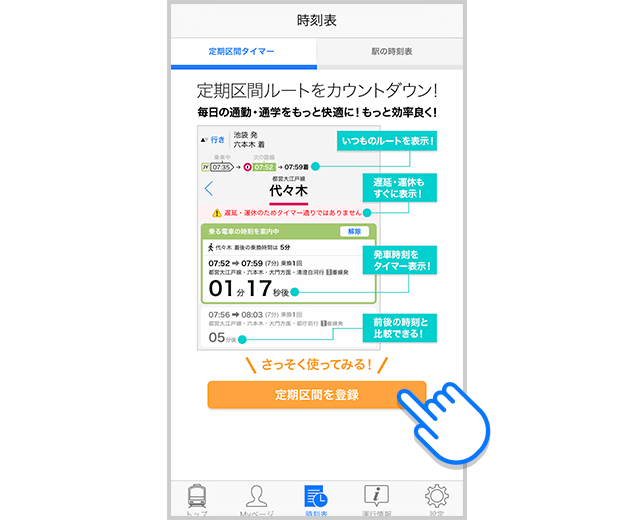
タップ後の登録の手順については下記の記事のStep2以降を参考にしてください。
> 定期区間考慮の使い方
うまく登録できましたか? 以下のようなカウントダウン画面が表示されたら登録完了です! 画面の内容は以下の通りです。
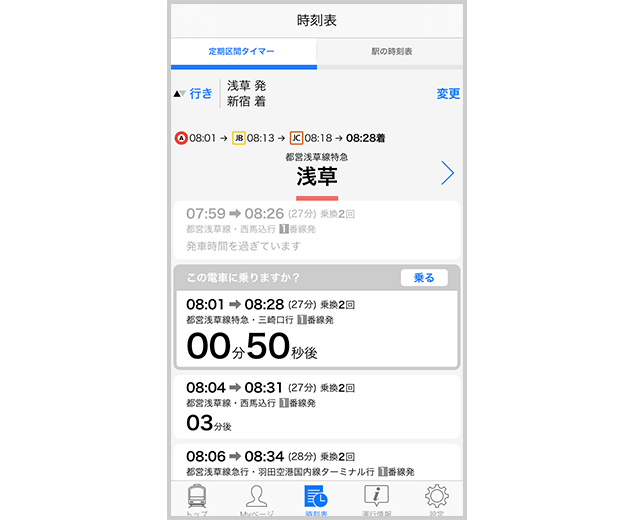
それぞれの用途について、朝の通勤・通学を想定した利用例をもとにご紹介いたします。
Step1:自宅を出るときにどの電車に乗るかを選ぶ
・乗る電車を探す
最初に目に入ってくる「この電車に乗りますか?」枠は、直近の電車を表示しています。画面を上下スクロールして、乗りたい電車を選んでください。
カウントが0秒になると「この電車に乗りますか?」の表示は自動的に下へ移動していきます。
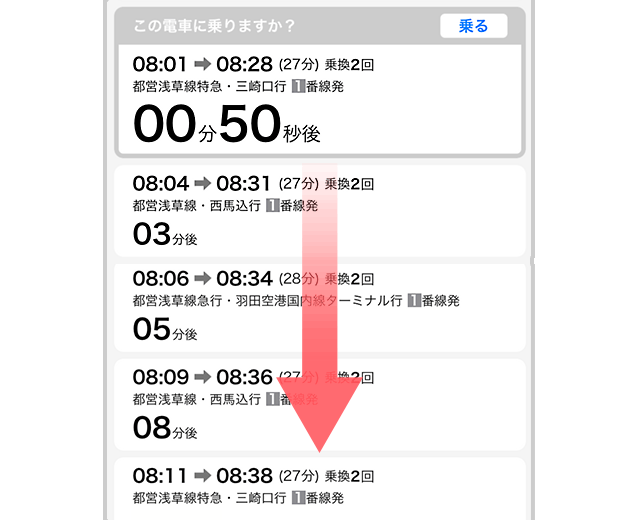
・乗る電車を決める
この電車に乗ろう!と決めたら「乗る」をタップしてください。ダイヤがグリーン色になって案内中状態になります。
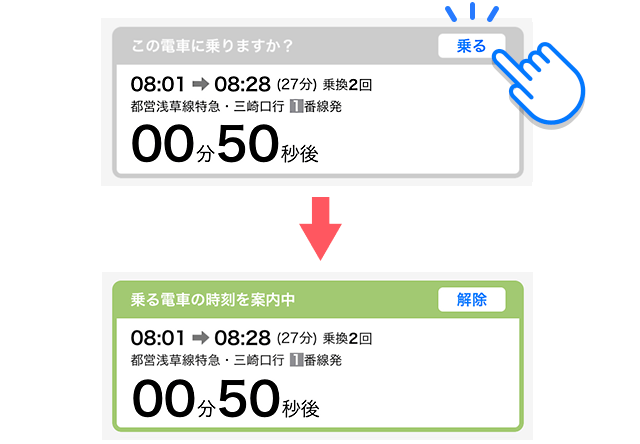
案内中にすると、乗車中に便利な以下の2点の機能が追加されます。
①「乗車中」と「次の路線」を表示
どの電車に乗っているか、どのカウントダウンをしているかが分かりやすくなります。
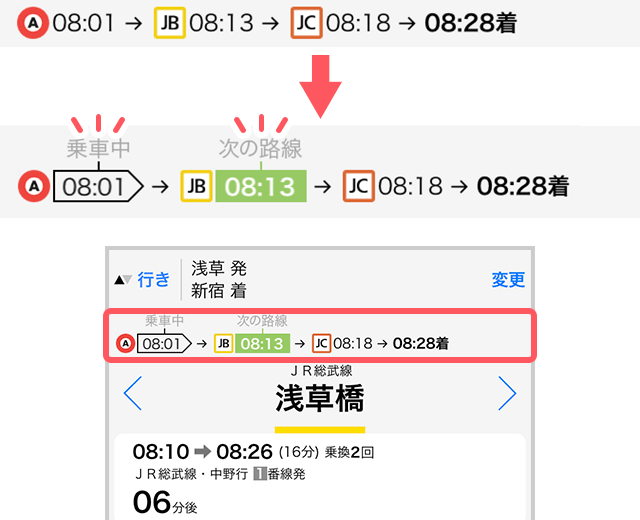
②時間の経過に合わせて右に自動スクロール
カウントが0秒になると、ルート通りに画面が右にスライドするため、いつ見ても適切な路線が表示されます。
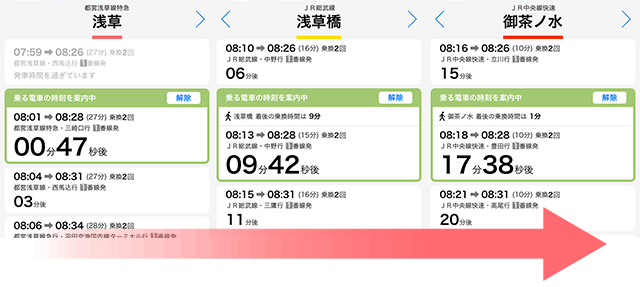
◆Tips◆
左上の行き/帰りをタップするとルートを逆転させることができます。タップでの切り替え以外に、お昼と深夜にそれぞれ一度自動的に切り替わります。
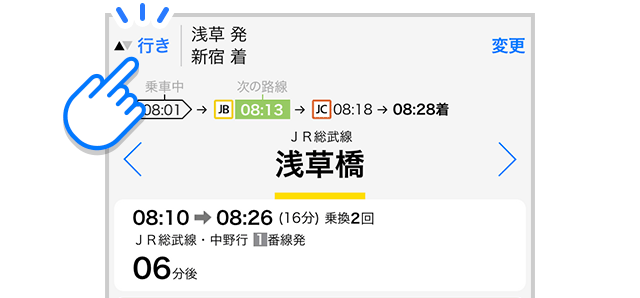
万が一「行き」と表示されているのに「帰り」のルートが表示されてしまう、という方はお手数ですが登録した定期区間を以下のように設定しなおしてください。
出発→「自宅」の最寄駅
到着→「職場、学校」の最寄駅
Step2:途中で寄り道した時
移動中に寄り道などで、設定したルート通りに行けない時は乗換駅で時間の調整ができます。
案内中以外のダイヤをタップすると「この電車に乗りますか?」の表示になります。再度タップすると新しい時間で案内が始まります。
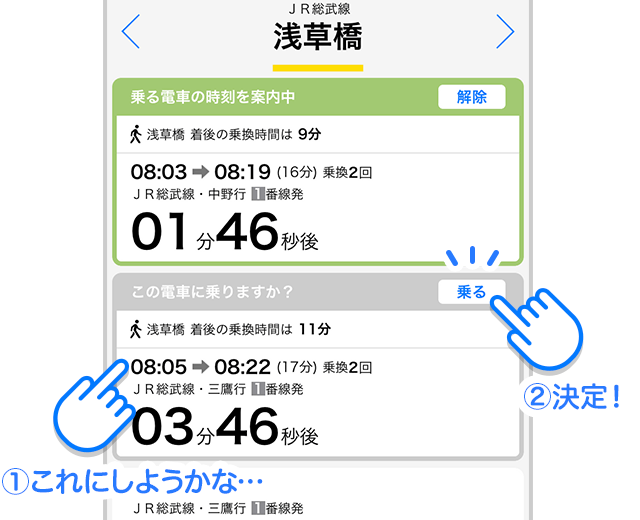
Step3. 到着時刻を見る
最終的な到着まであと何分?画面を一番右までスワイプすると到着までのカウントダウンが見られます。
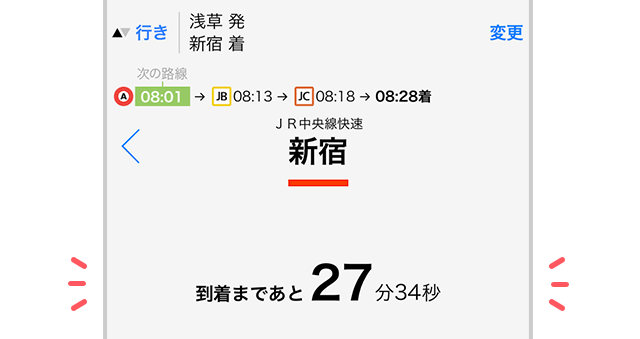
応用編1:どの電車に乗ったかを知りたい
既に発車した電車でも前の画面に戻れば、どれに乗車中かを確認できます。
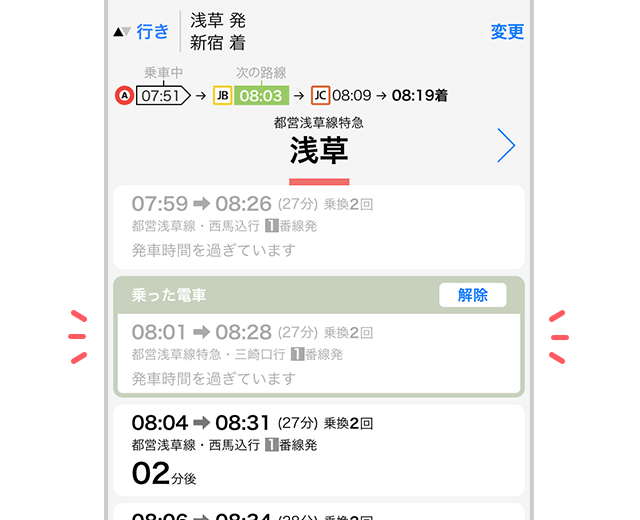
応用編2:当駅始発を知りたい
もし、ご利用駅に当駅始発の電車があれば表示されます。座って通勤したいという時の目安にしてください。
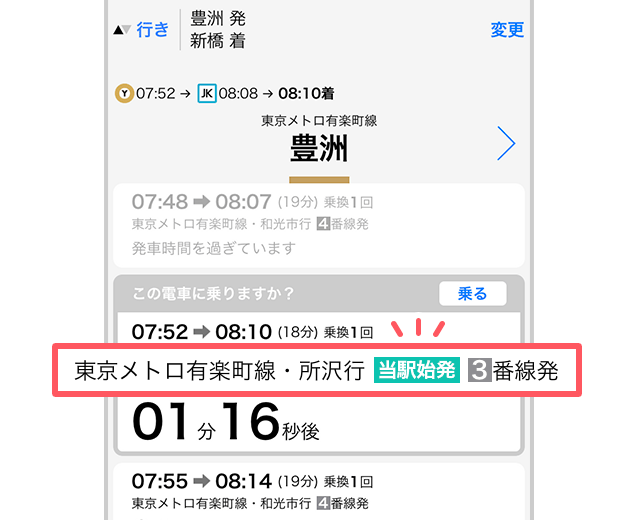
応用編3:電車が遅延・運休している時
電車の遅延・運休もしっかりお知らせします。
残念ながら、乱れたダイヤのカウントダウンまでは力及びません…。その際は電光掲示板の案内を参照してください!
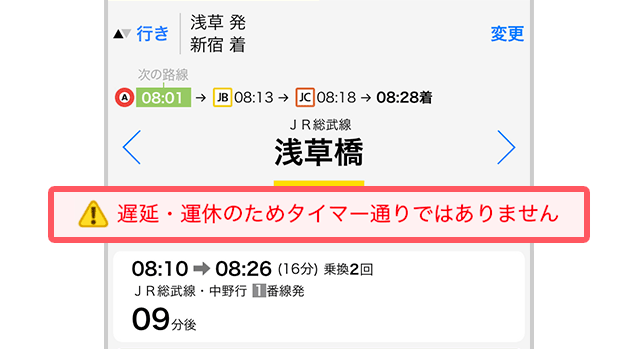
ぜひお試しください!